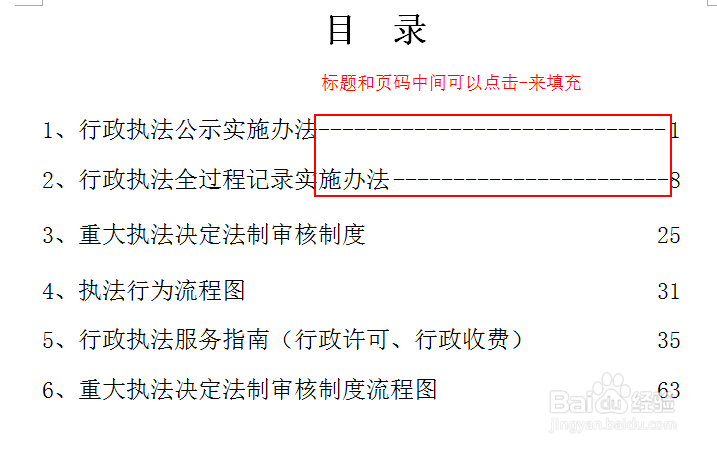1、目录页设置很重要,一般我们从一本书籍整体情况来看,首先翻开的是目录页,也就是导航页,通过它可以看到整体结构。话不多说,重要的是后面的页码要上下对齐。怎么才能对齐呢?先看看下面的正确样式。
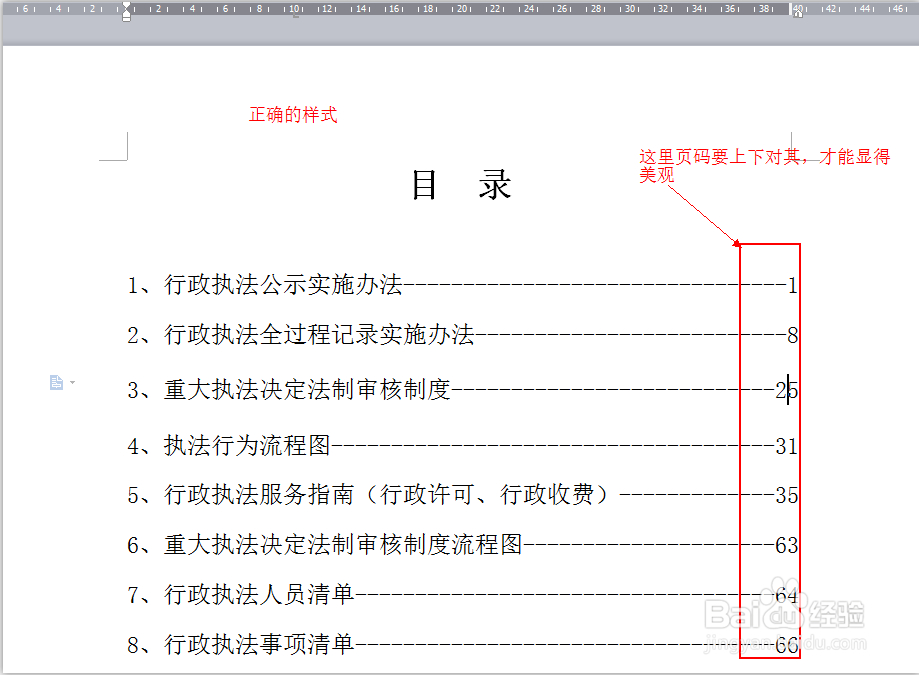

2、首先,输入标题和页码,在标题和页码中间按一下键盘上的“tab”键隔开。

3、然后选中标题和页码,然后在标尺上的下边缘上点击一下。注意:我们想让页码对齐的大概位置上点击。
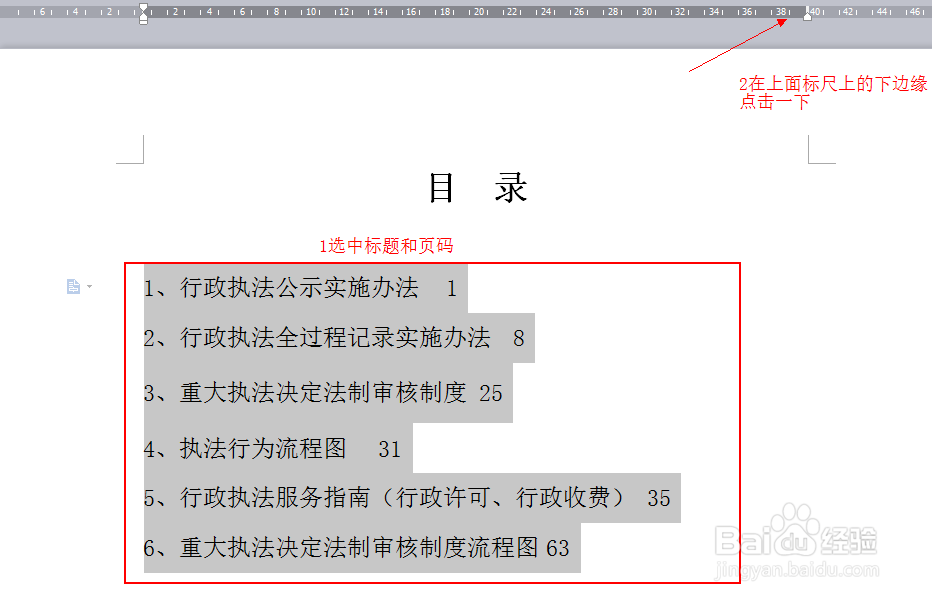
4、此时,在上面的标尺上会出现一个向右的拐弯,下面会看到标题和页码分开。

5、此时页码是左对齐的,然后在选中的区域上右击,选择“段落”项。
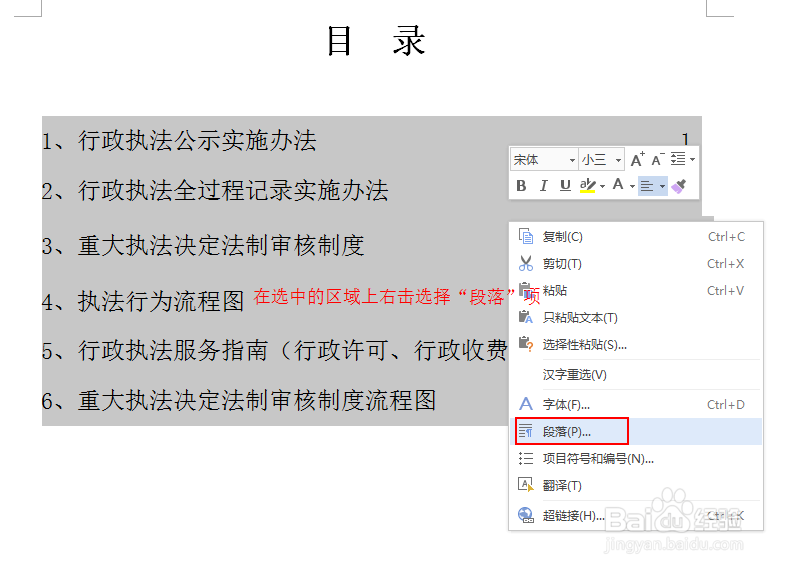
6、再选择弹出的菜单中“制表位”按钮。
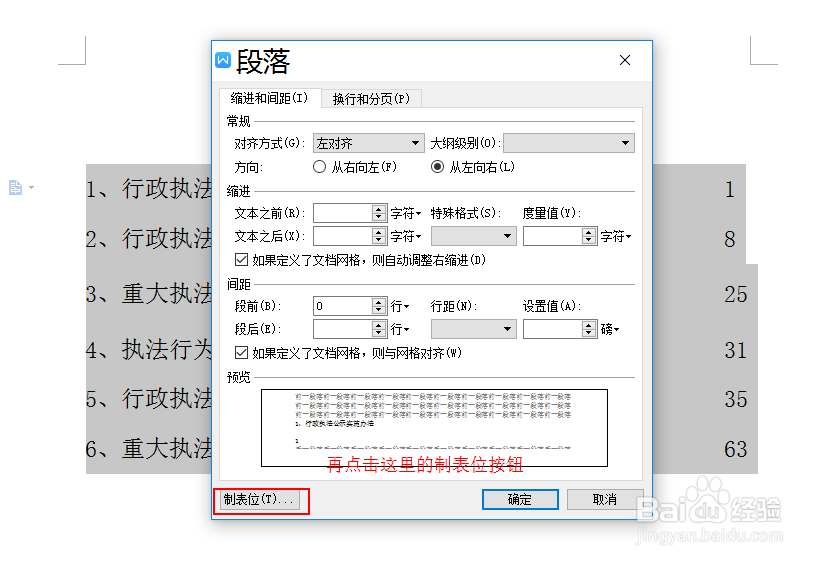
7、在下方的对齐方式上,点击选择“右对齐”,默认是左对齐的,然后点击确定按钮

8、好了,后面的页码全部对齐了。
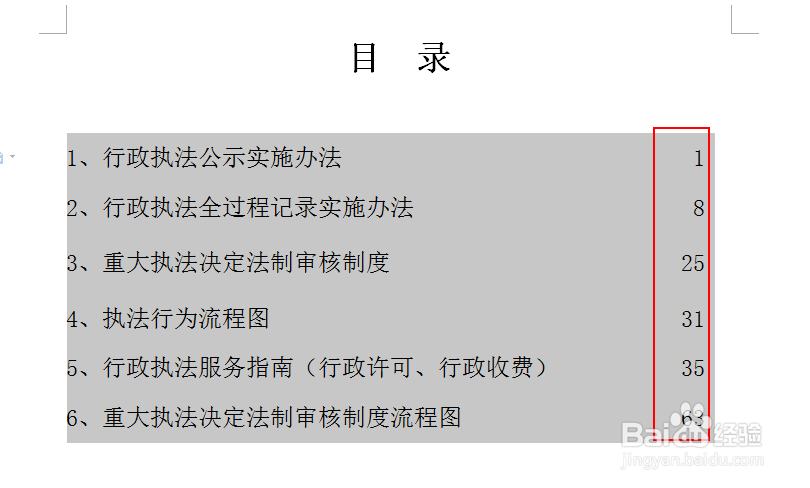
9、此外,我们还可以直接在选中标题和页码的页面上右击,选择“段落”项,然后选择“制表位”。

10、弹出的对话框中输入相应的数值38(在标尺上查看我们相要对应的页码的位置),然后点选下方右对齐点击确定按钮。
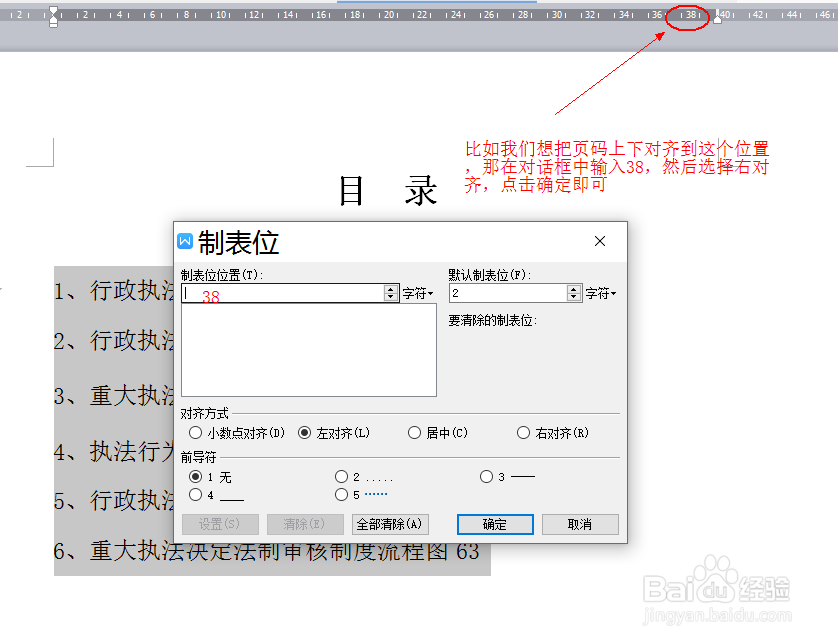
11、这样最终,我们可以得到同样的效果。

12、最后,标题和页码中间可以用小键盘上的-来填充,或者空着也行,在更改标题时,不会影响右侧对齐的效果。